- Si el instalador de Opera se atasca en la descarga, tal vez haya un problema con el servidor de descarga.
- El uso de un instalador fuera de línea es una excelente alternativa si la instalación regular no funciona para usted.
- A veces, la configuración de su antivirus y cortafuegos puede impedir que descargue Opera.

Opera es un navegador muy conocido con una base de usuarios activa, pero muchos usuarios informaron que el instalador de Opera se atascó durante la descarga, por lo que no pueden instalar el navegador.
Esto puede ser un problema, especialmente si planeaba cambiar a Opera o si solo quería probar algunas de sus increíbles funciones.
Pero incluso si encuentra este problema en su PC, debe saber que hay una manera de solucionarlo, y esta guía le mostrará cómo hacerlo.
¿Hay un instalador fuera de línea de Opera?
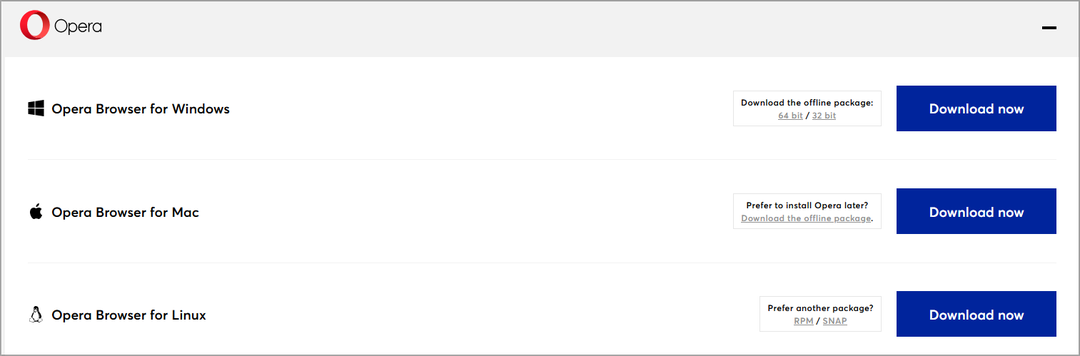
Sí, Opera tiene un instalador fuera de línea y está disponible para descargar en versiones de 32 y 64 bits. Al usarlo, puede eludir cualquier problema de red o servidor que le impida descargar el navegador.
Esta instalación es más grande, pero tiene todos los componentes necesarios, por lo que no necesita descargar ningún archivo adicional del servidor.
¿Cómo puedo reparar el instalador de Opera si se atasca durante la descarga?
1. Descarga el software de la fuente original
Pueden ocurrir muchos problemas con el instalador si está intentando descargar Opera desde una fuente de terceros. A veces, estas fuentes no son confiables y pueden ocurrir problemas como este.
Para solucionar el problema, se recomienda utilizar siempre el sitio web de Opera. Al hacerlo, se asegurará de que está utilizando la última versión que no ha sido modificada de ninguna manera.

Ópera
Navega por la web libremente y sin anuncios con el navegador Opera.
2. Intenta usar una red diferente
A veces, cambiar a una red diferente puede ayudar si el instalador de Opera se atasca durante la descarga. Muchos informaron que tenían problemas al usar su red doméstica.

Después de cambiar a una nueva red, la descarga se realizó sin problemas. Esto no es posible si está utilizando una conexión Ethernet, pero si está utilizando Wi-Fi, simplemente cambie a una red diferente, si está disponible, e intente descargar nuevamente.
3. Usar un instalador fuera de línea
- Navegar a Página de descarga de Opera.
- Seleccione la versión que desea descargar.
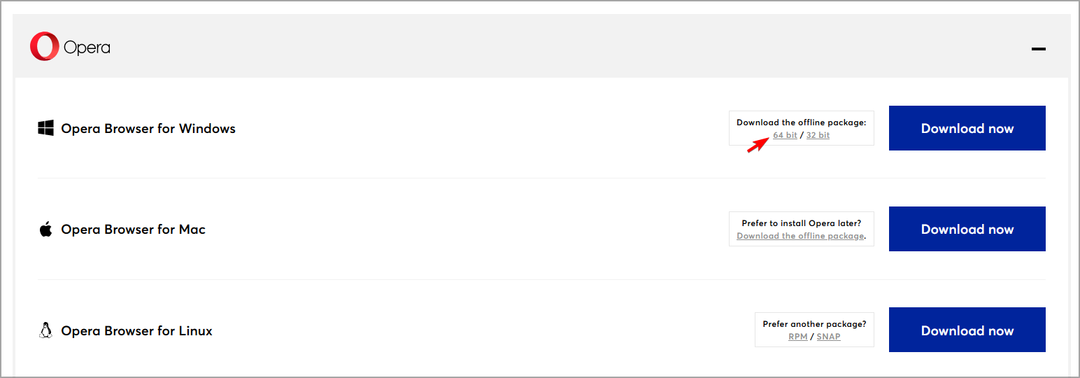
- Espera a que termine la descarga.
- Ahora ejecute el archivo de instalación y siga las instrucciones en pantalla.
El instalador sin conexión es diferente al normal porque ya tiene todos los archivos necesarios para la instalación, por lo que no necesita descargar nada.
Un par de usuarios informaron que este método les funcionó, por lo que lo alentamos a que lo pruebe.
4. Descárguelo del servidor FTP de Opera
- Abierto La página FTP de Opera.
- Desplácese hacia abajo y seleccione la última versión.
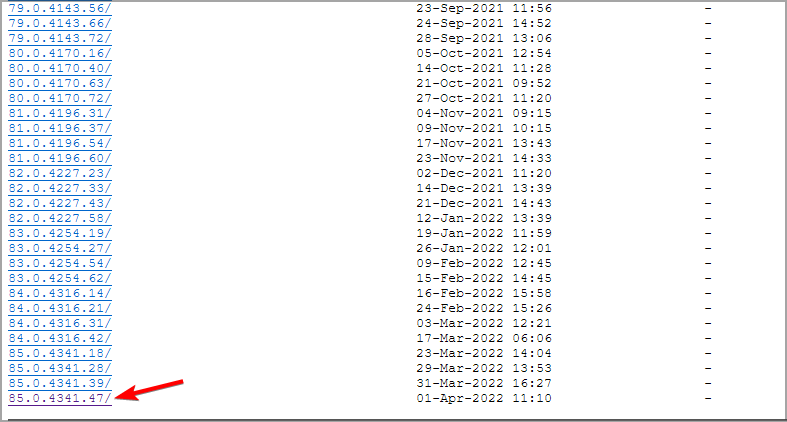
- Ahora navega a ganar.
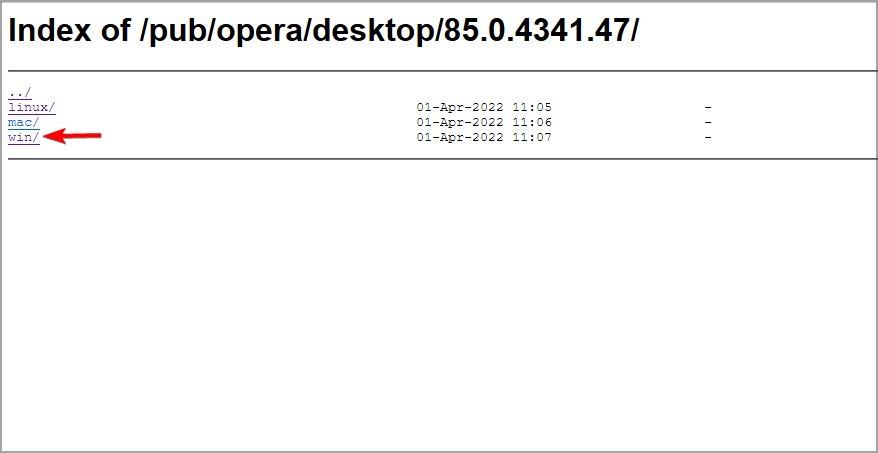
- Seleccione la versión que desea descargar.

- Espera a que termine la descarga.
- Una vez descargado, ejecute el archivo de instalación para instalarlo.
- Descargue e instale el navegador Opera para Windows 11
- Solución: no se puede configurar Opera como el navegador predeterminado en Windows 11
- Descargue e instale Opera Browser para Chromebook
- Solución: el navegador Opera no funciona en Windows 11
- ¿Opera GX no se transmite en Discord? Aquí se explica cómo solucionarlo.
5. Deshabilita tu cortafuegos
- Presionar ventanas clave + S y entrar cortafuegos. Seleccione Cortafuegos de Windows Defender.

- Seleccione Activar o desactivar el Firewall de Windows.

- Ahora configura Desactivar el cortafuegos de Windows Defender para ambos Privado y Público conexiones

- Haga clic en DE ACUERDO.
- Después de hacer eso, intente instalar Opera nuevamente.
Si está utilizando un firewall de terceros, también deberá deshabilitarlo.
NOTA
No se recomienda apagar el firewall, así que asegúrese de volver a encenderlo después de usar este método.
¿Por qué Opera no descarga archivos?
Existen múltiples causas para esto, y su firewall puede estar bloqueando Opera o cualquiera de sus componentes, por lo que debe ajustar eso.
Su antivirus también puede causar este problema, por lo que es posible que deba deshabilitarlo. Cubrimos un problema similar en nuestro Opera GX no descarga archivos guía, por lo que te sugerimos que la consultes.
Estos son algunos de los métodos que puede probar si su instalador de Opera se atasca en la descarga. En la mayoría de los casos, es un problema del servidor, por lo que el uso de métodos de descarga alternativos debería ayudar.
En caso de que el problema persista, sugerimos leer nuestro Opera no pudo instalar la guía para ver cómo solucionar este y muchos otros problemas de instalación.
¿Encontraste una solución diferente a este problema? Si es así, háganoslo saber en la sección de comentarios a continuación.
 ¿Sigues teniendo problemas?Solucionarlos con esta herramienta:
¿Sigues teniendo problemas?Solucionarlos con esta herramienta:
- Descarga esta herramienta de reparación de PC calificado como Excelente en TrustPilot.com (la descarga comienza en esta página).
- Hacer clic Iniciar escaneo para encontrar problemas de Windows que podrían estar causando problemas en la PC.
- Hacer clic Repara todo para solucionar problemas con tecnologías patentadas (Descuento exclusivo para nuestros lectores).
Restoro ha sido descargado por 0 lectores este mes.
![Cómo reabrir pestañas después de cerrarlas [Chrome, Firefox]](/f/abe21b9a2059dd3fda618534eb30296d.jpg?width=300&height=460)

